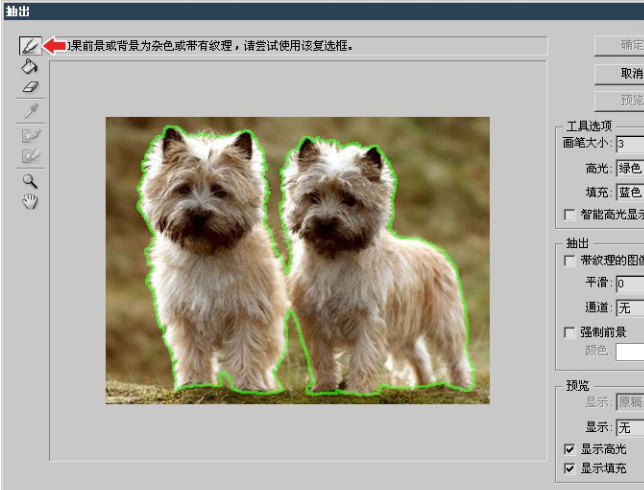小技能get:photoshop怎么抠图身份证
2019-10-09 15:41随着网络时代的不断发展,大家会遇到需要进行身份证抠图的情况。这时候很多朋友都会好奇photoshop怎么抠图身份证,今天小编就来教大家怎么解决这个问题,而且无须下载传统的ps软件,在线就能进行相关操作哦~快跟小编一起去看下吧!
STEP1:打开稿定设计的在线PS工具(可在稿定设计的“全部工具”找到)。
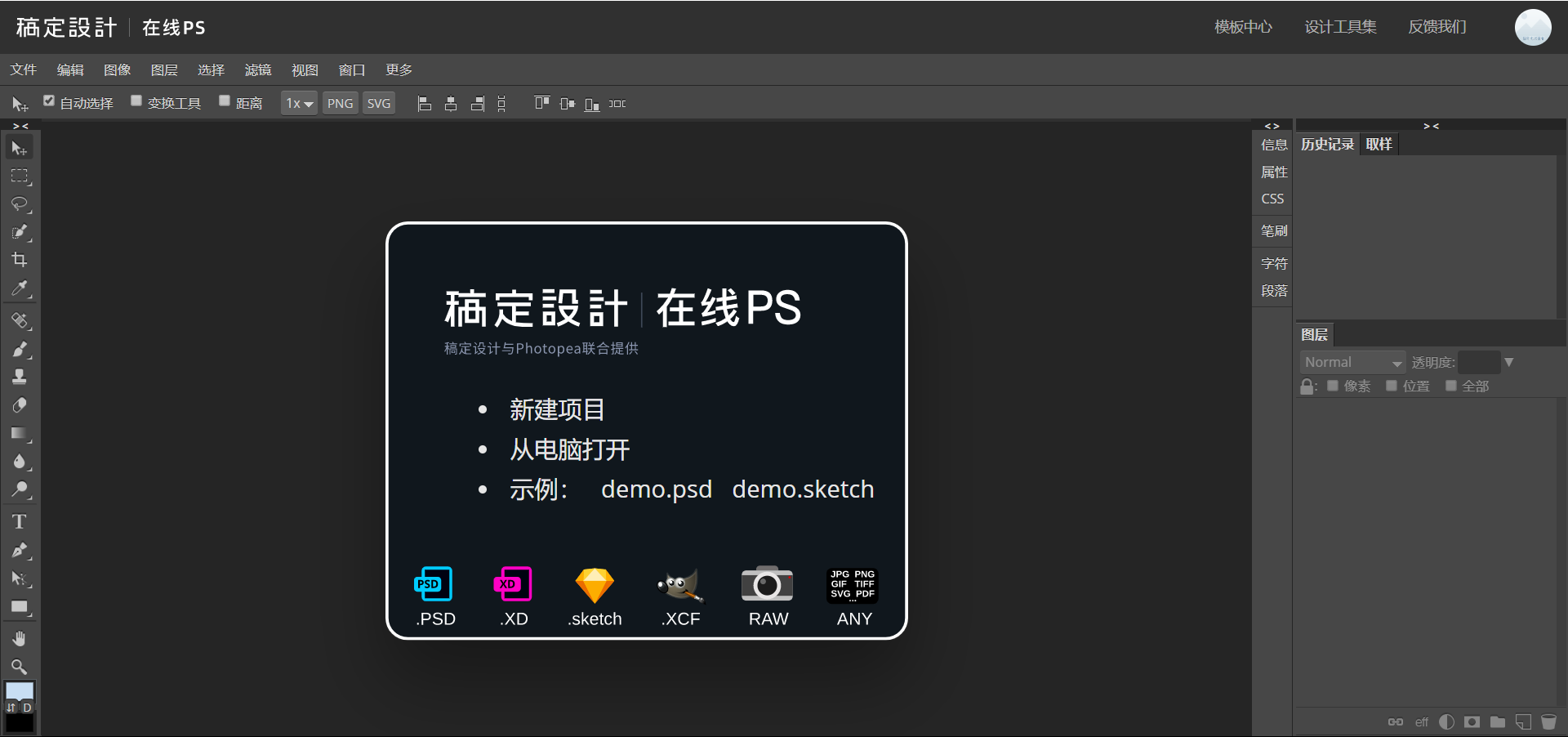
STEP2:点击上方菜单栏中的“文件”-“打开”,或者直接使用快捷键“Ctrl+O”打开需要进行身份证抠图的照片。

STEP3:点击“Ctrl+J”,对图层进行复制处理。
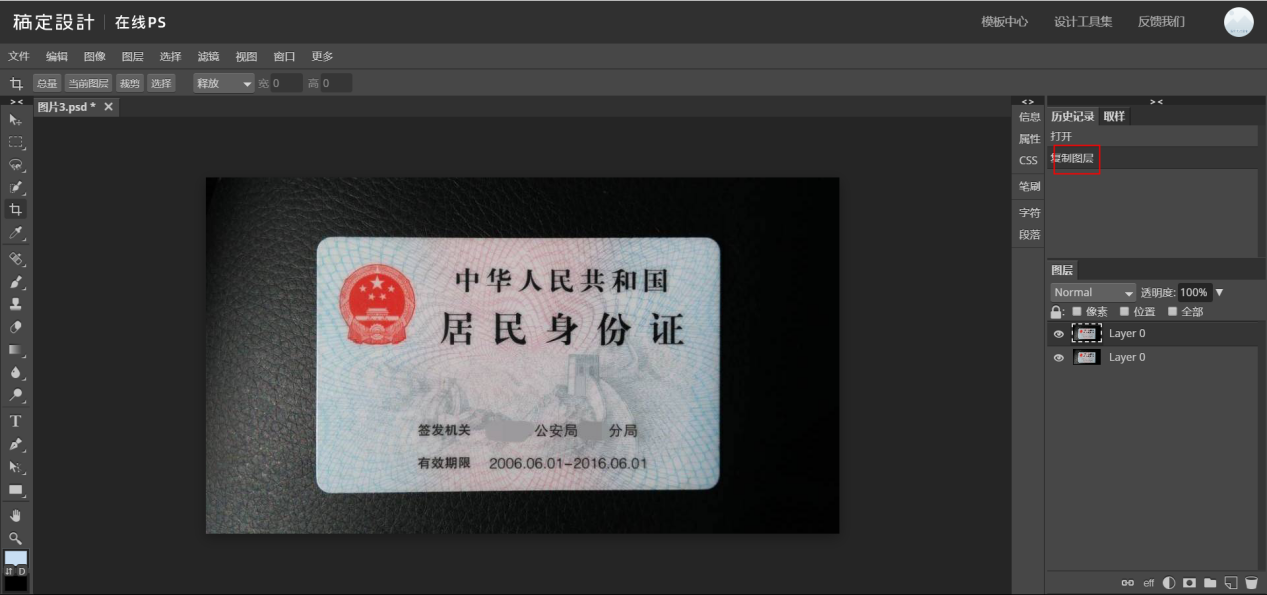
STEP4:接下就正式开始抠图操作了,今天使用的是磁性套索工具,沿着需要抠出物体边缘部分描点,错误部分点击“Delete”键进行删除,最后点击“Enter”键,即可建立蚂蚁线选区。
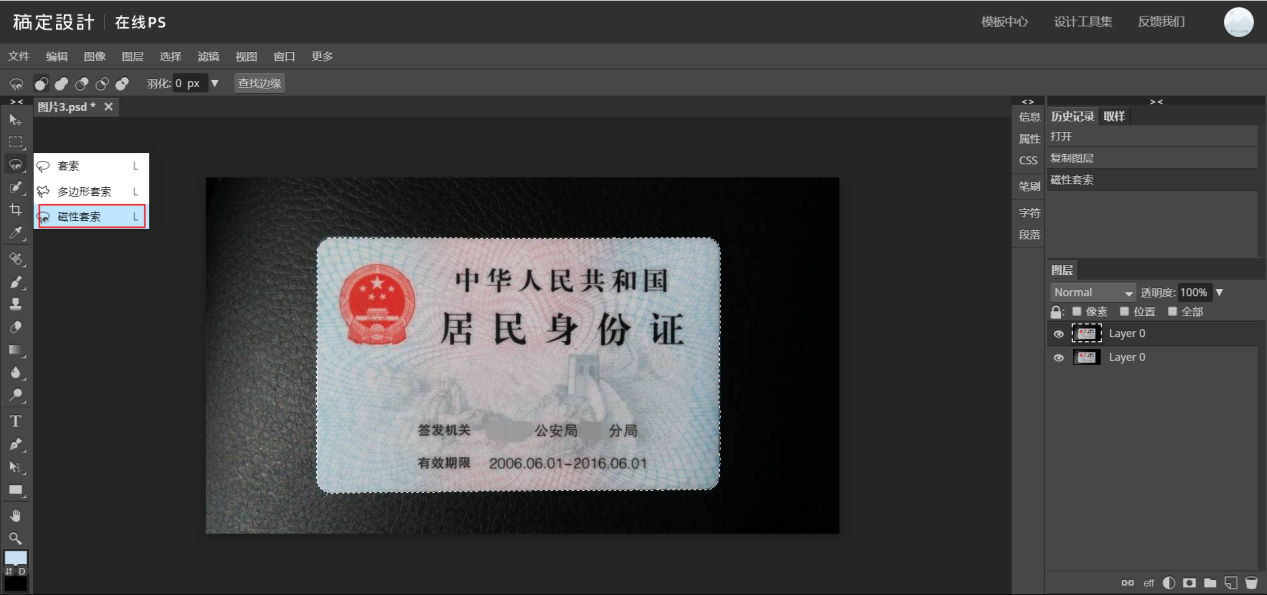
STEP5:按住“Ctrl+Shift+I”,进行反选处理。
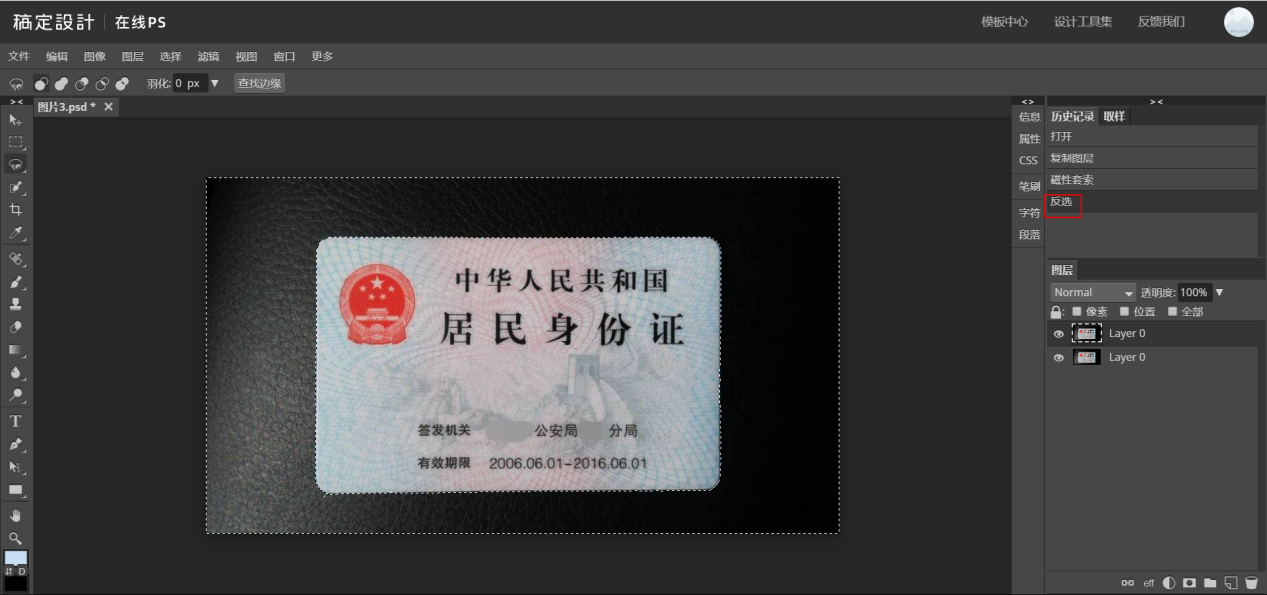
STEP6:点击“Delete”,即可对背景部分进行剔除。这样我们的身份证抠图就完成了。
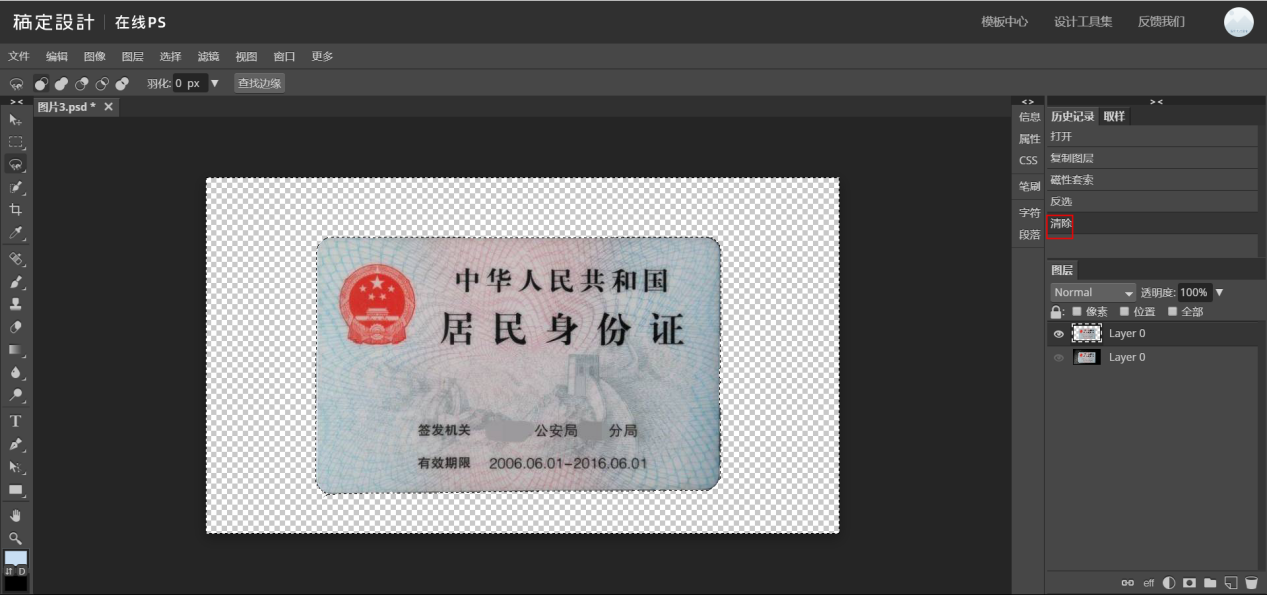
photoshop怎么抠图身份证你学会了吗?其实还有更简单的方法哦,那就是使用稿定设计的在线抠图功能,只需简单画两笔,即可轻松完成抠图操作,AI人工智能黑科技给你带来前所未有的抠图体验!
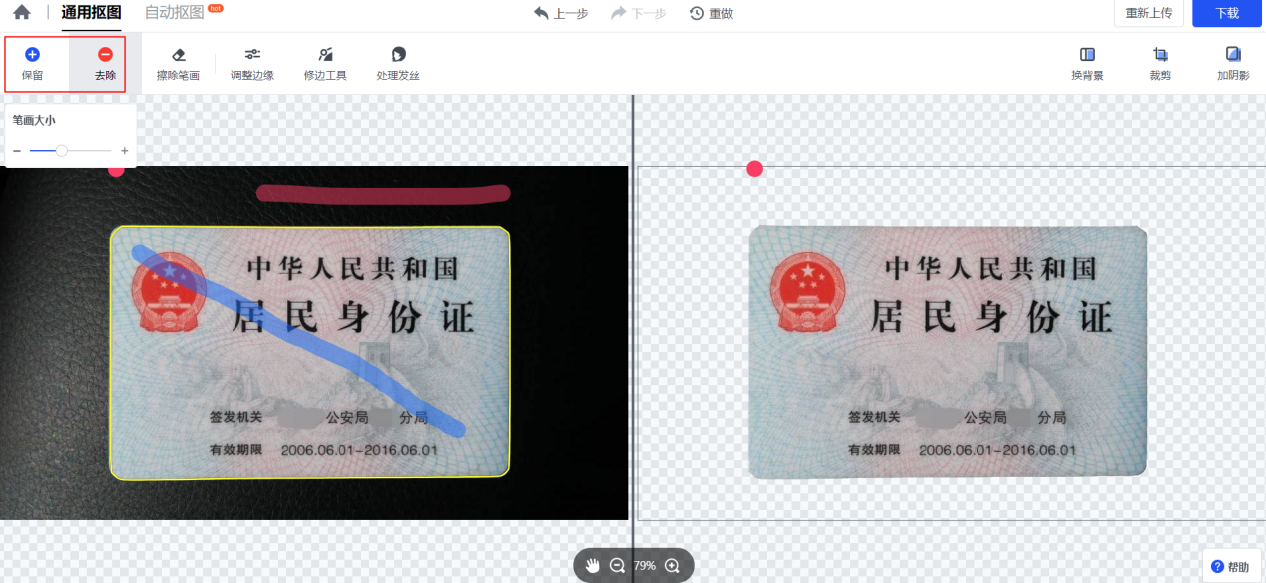
不只是抠图工具哦,作为一个商业视觉在线设计平台,稿定还提供多场景的海量优质素材模板,一站满足多种设计需求。你还在等什么,快来稿定设计试试吧!
接下来看看